- 为什么要搭建访问Linux服务器
我们都知道,服务器性能最稳定的是Linux或Unix,然而相对比与wins的OS,Linux大多是以命令行操作,不具备图形界面。搭建访问Linux的一个重要应用场景是:你可以在任何时候,任何windows下对服务器内容进行实时更新。
Samba是在Linux和UNIX系统上实现SMB协议的一个免费软件,由服务器及客户端程序构成。SMB(Server Messages Block,信息服务块)是一种在局域网上共享文件和打印机的一种通信协议,它为局域网内的不同计算机之间提供文件及打印机等资源的共享服务。SMB协议是客户机/服务器型协议,客户机通过该协议可以访问服务器上的共享文件系统、打印机及其他资源。通过设置“NetBIOS over TCP/IP”使得Samba不但能与局域网络主机分享资源,还能与全世界的电脑分享资源。
2. 如何搭建访问Linux服务器
这里我将从打开终端开始,讲述一步步的步骤)
(1)首先需要在linux下安装samba软件
- 1.sudo apt-get install samba samba-common #下载samba软件
- 2.cd home/ #进入home目录
- 3.sudo mkdir share #管理员权限创建share文件夹,需要你输入你的linux的密码(后面操作就不需要了)
2)更改share文件夹的权限(方面你的读、写、执行权限)
- 4.sudo chmod 777 share #把share文件夹的权限更改为所有人可操作
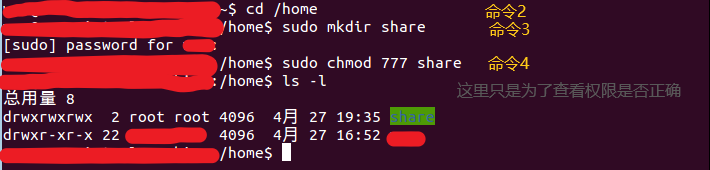
3)修改samba的配置文件
- 5.sudo gedit /etc/samba/smb.conf #打开samba配置文件
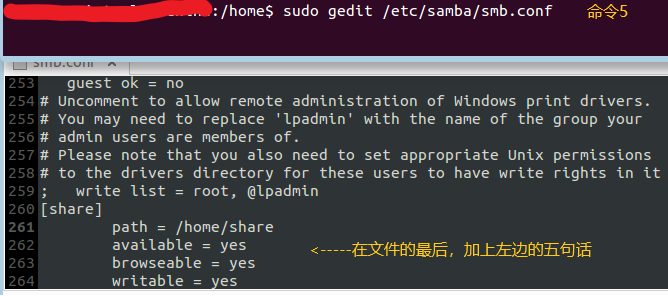
4)创建samba账户
- 6.sudo touch /etc/samba/smbpasswd #创建文件
- 7.sudo smbpasswd -a 你的用户名(终端上@符号前面的名字)#设置samba账户


5)重启samba(配置文件更改了,需要重启才能生效)
- 8.sudo /etc/init.d/smbd restart #重启软件

3.windows访问
1)访问需要知道linux服务的ip地址,查看linux的ip地址,在linux下输入
- 9.ifconfig #查看ip地址
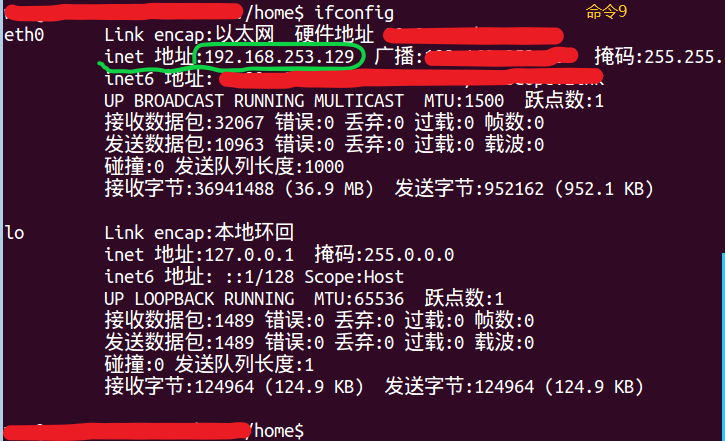
上面绿色的就是linux的ip地址,remember!
2)在windows打开“运行”,快捷键win+R,输入以下(注意:两个反斜杠+ip),确定
- \\你的linux的ip地址

3)出现你创建的share文件夹,大功告成
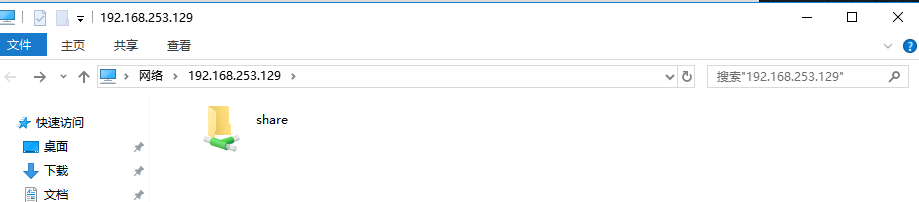
那么你对该文件夹的所有操作将实时地反映在你的linux
服务器上,自己快去试试吧!
(若你成功了,麻烦评论下吧,嘻嘻)
转载于:https://www.cnblogs.com/wxxblogs/p/9120445.html